Git本地仓库配置
1. 安装Git
Git官网下载
下载对应的操作系统即可,本文使用windows进行演示
双击开始安装

选择安装路径,自行选择
选择一些功能,下图展示我选择要安装的功能
同时相对应功能的意思如下,可根据需要,自行选择

选择编辑器,这里看个人用什么编辑器就选择什么,推荐使用vscode
这里是有关环境变量的,这里一定要选第二个(默认就是第二个),第二个是允许第三方软件调用Git,可以在其他编译器上使用Git
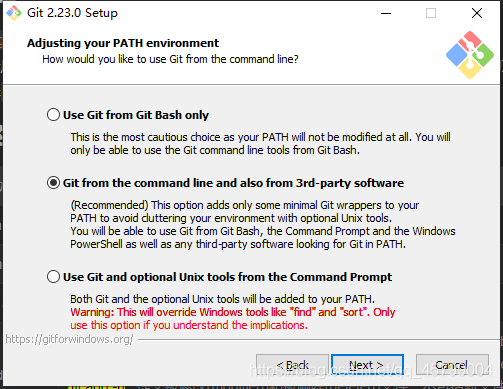
接下来分别是与安全认证有关的两个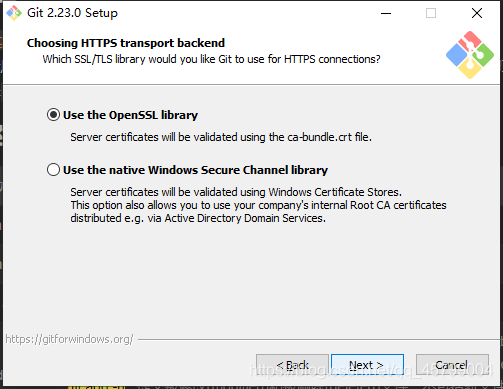
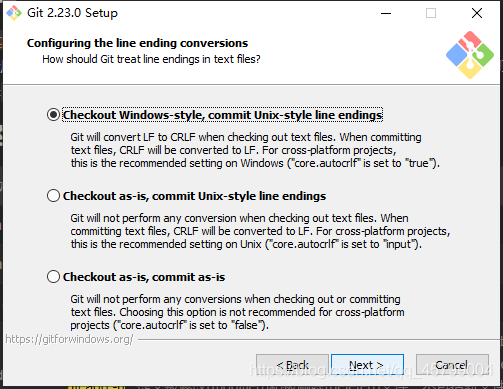
接下来是选择控制台,推荐使用windows控制台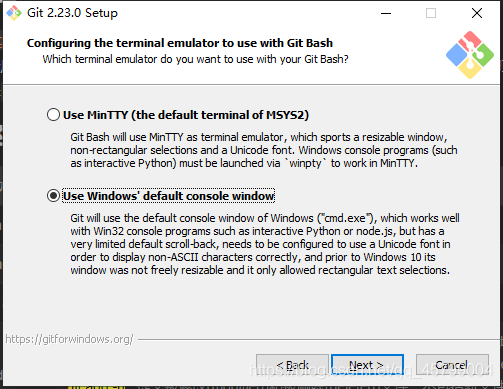
最后都是与效率和安全相关的,都可以安装
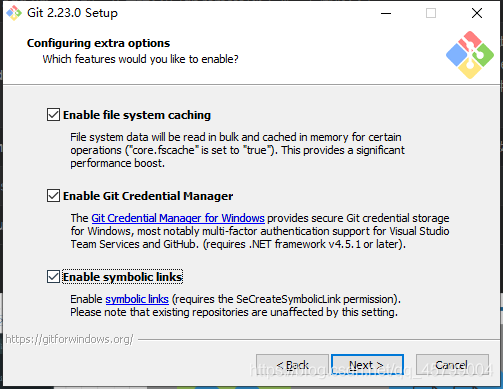
安装完成
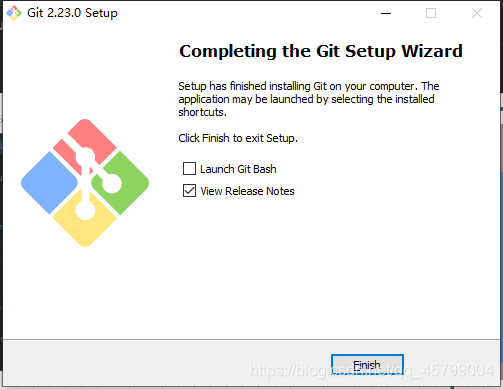
2. 同步Git仓库
首先选择一个文件夹作为你本地仓库存放位置
然后右键点击空白位置,点击 Git bash here
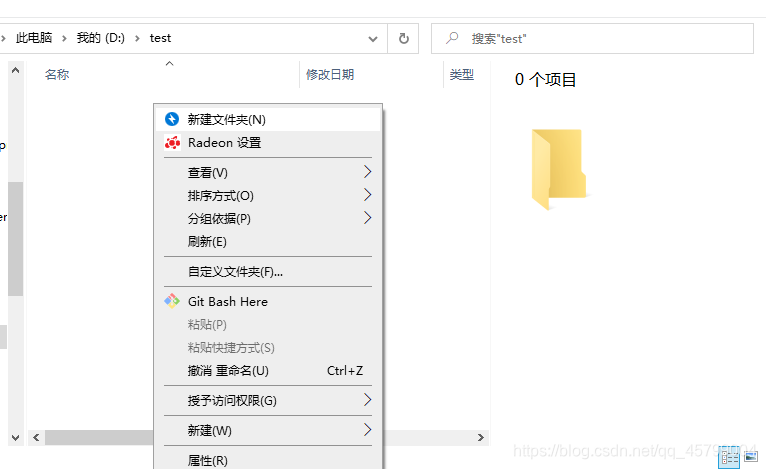
然后就会出现这样的命令行窗口
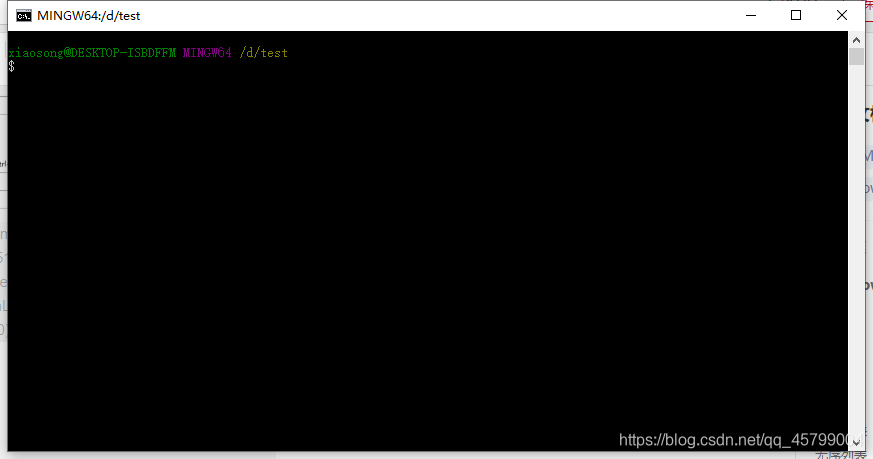
使用 git config --global user.name "xxx" 设置用户名
使用 git config --global user.email "xxx@xxx.com"设置邮箱
以上两步是作为你个人在仓库中的标识,很重要,不要省略
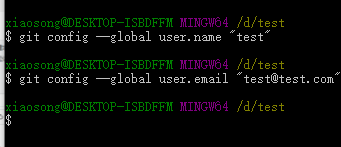
配置SSH
使用ssh-keygen -t rsa -C "自己的邮箱" 生成SSH公钥(有SSH跳过)
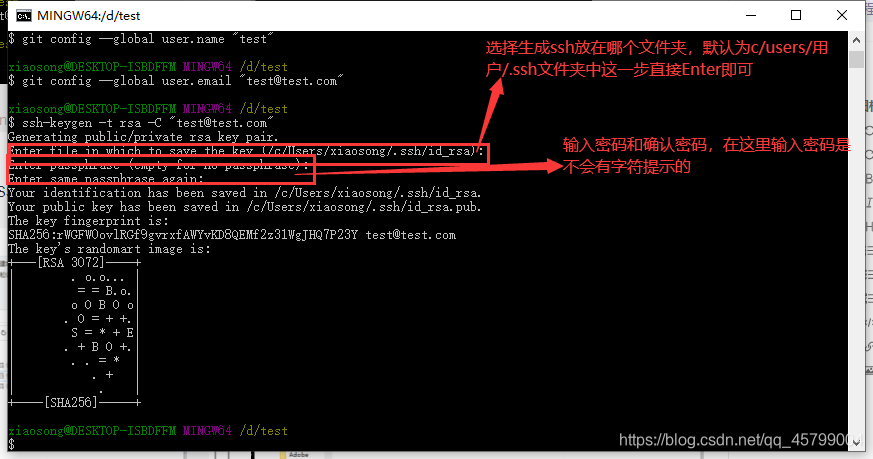
以下是生成的ssh
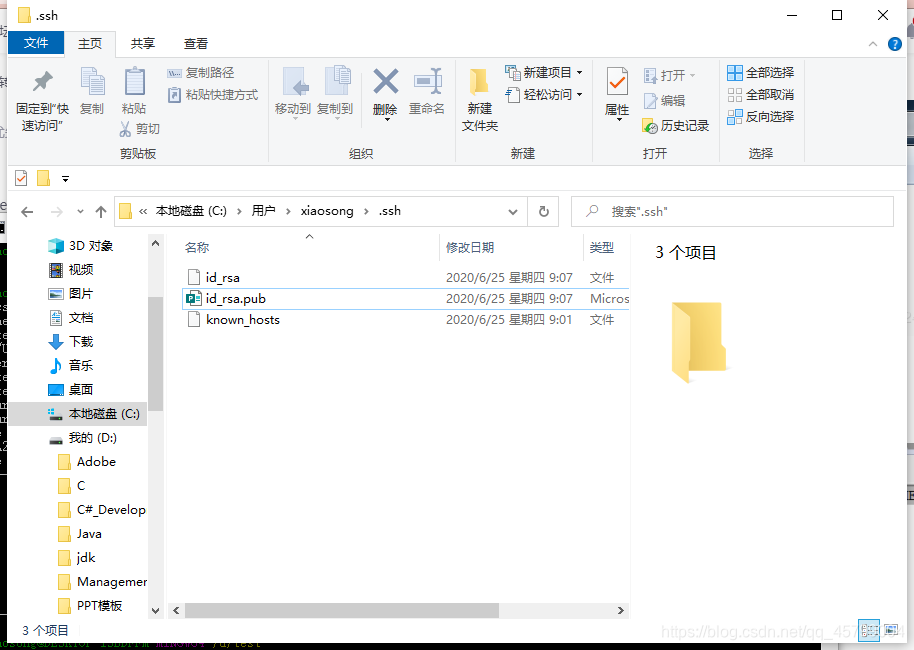
然后使用记事本打开.pub文件,全选复制,用于配置GitHub
打开GitHub
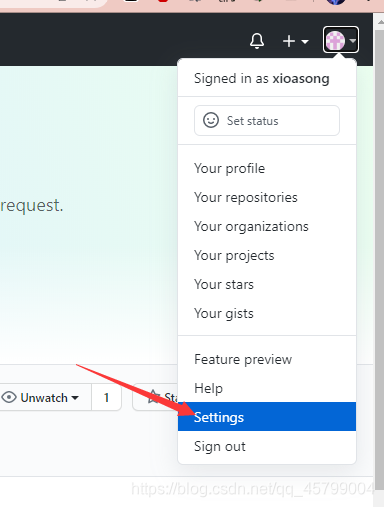
选择SSH and GPG keys,然后选择NEW SSH key
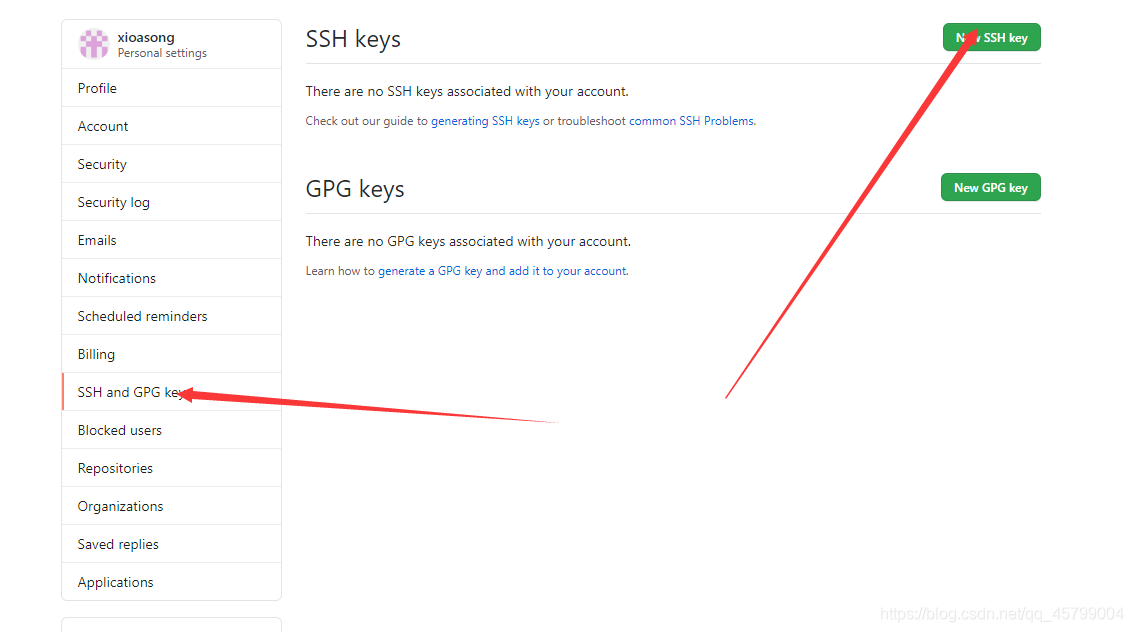
自选一个tittle 然后把pub公钥里面复制的内容粘贴上去
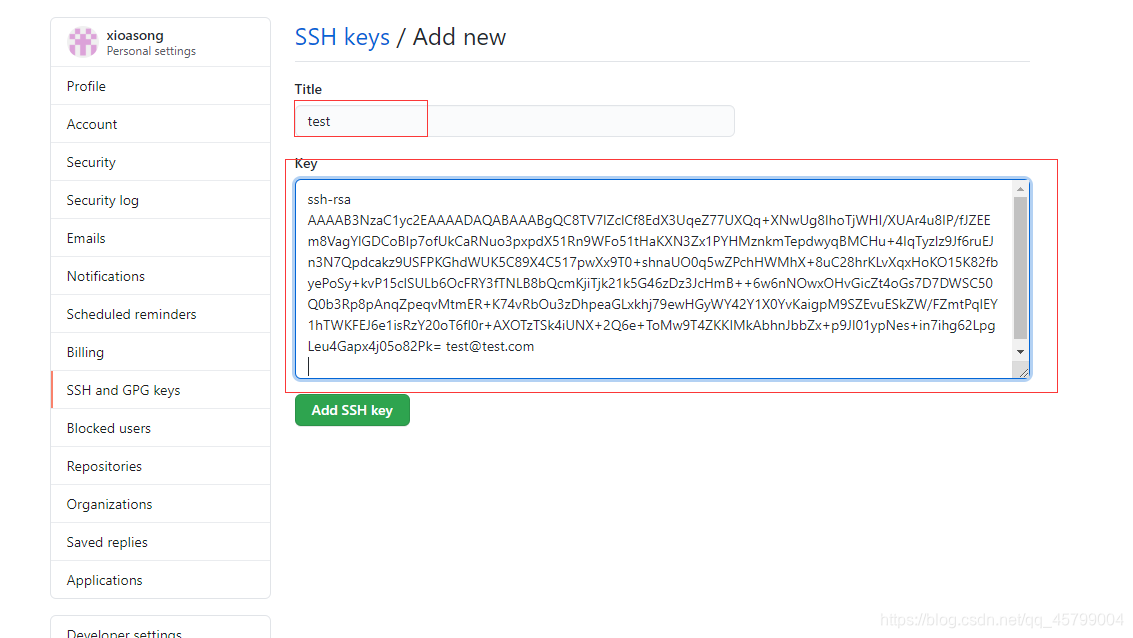
最后Add就行,以下是添加完成后界面
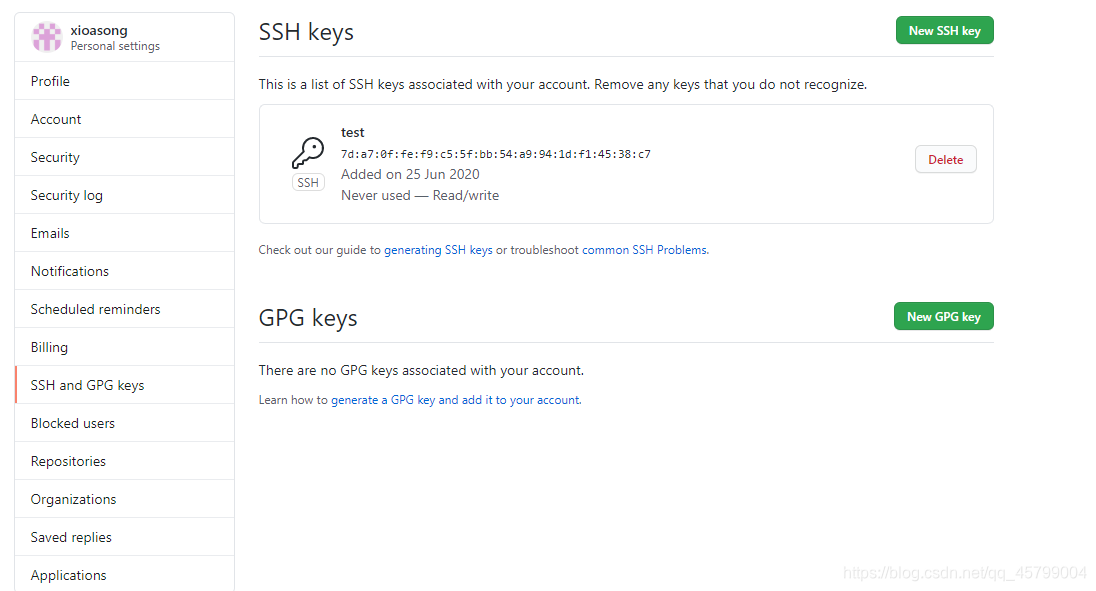
然后回到命令行窗口,测试与GitHub连接
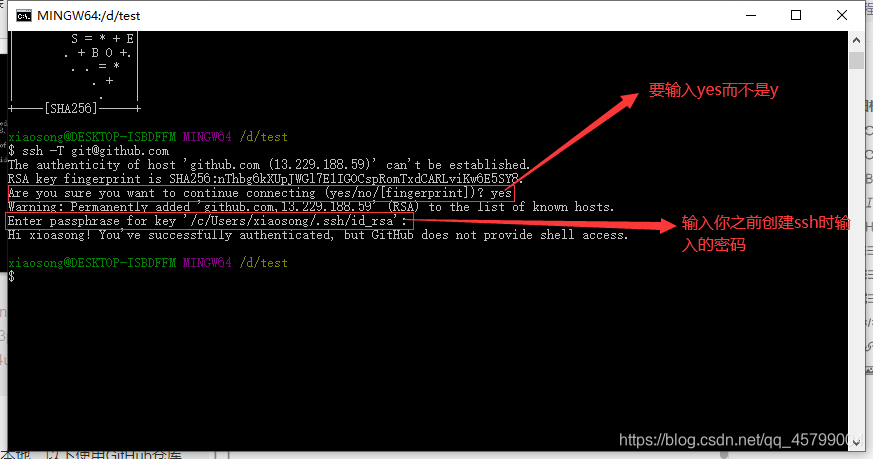
然后使用 git clone 仓库地址来克隆仓库到本地
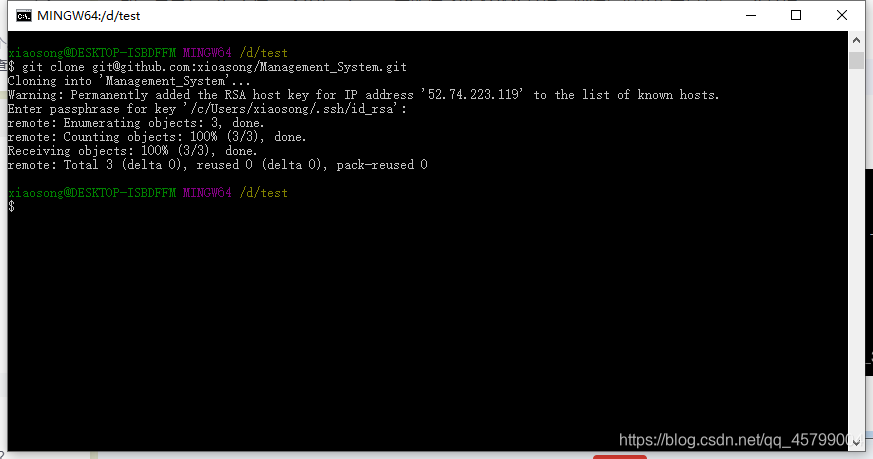
可以在文件夹中看到我克隆的文件出现了
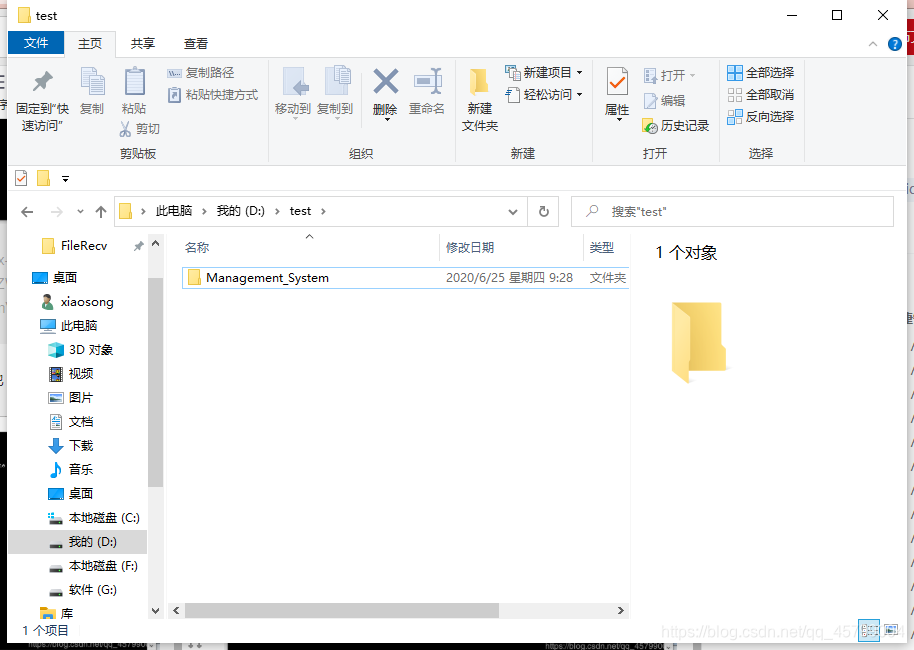
注意下一级就是项目的内容,同时还有一个.git文件,这是git的一些配置文件,不懂不要去动这个文件,没有的话应该是隐藏文件没有开
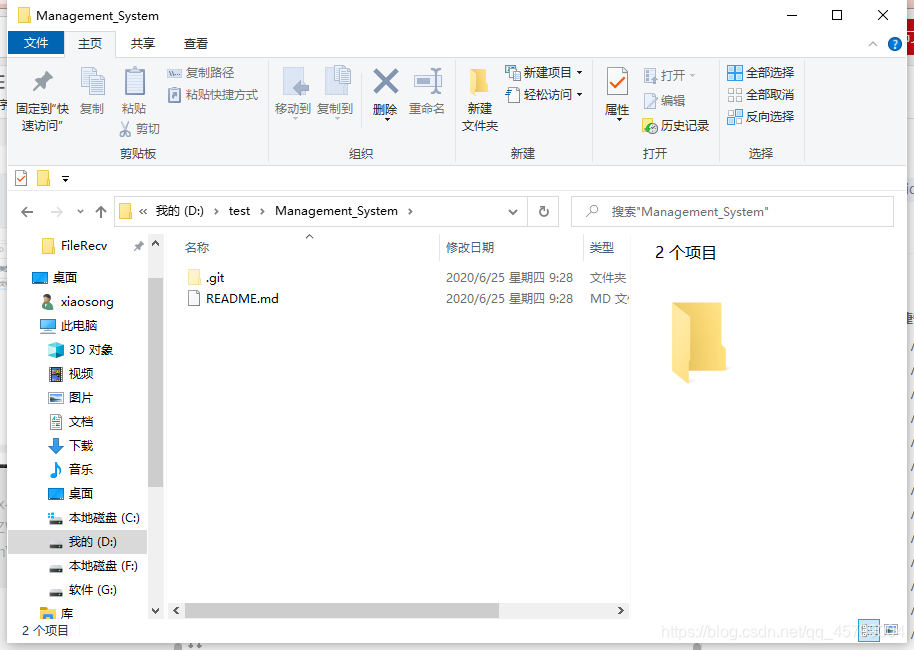
注意选择把命令行窗口关闭,到下一级文件夹中也就是我上图中Management_System文件夹的下一级中,在空白的地方右键,然后git bash here,在这里进行文件添加(add),提交(commit),推送(push)
具体使用git操作在这里不展开




 本文详细介绍了如何在本地配置Git仓库,包括Git的安装步骤,选择安装选项,设置用户名和邮箱,生成SSH公钥并配置GitHub,以及如何克隆仓库到本地。通过这些步骤,你可以顺利地在本地进行Git版本控制。
本文详细介绍了如何在本地配置Git仓库,包括Git的安装步骤,选择安装选项,设置用户名和邮箱,生成SSH公钥并配置GitHub,以及如何克隆仓库到本地。通过这些步骤,你可以顺利地在本地进行Git版本控制。
















 1万+
1万+

 被折叠的 条评论
为什么被折叠?
被折叠的 条评论
为什么被折叠?








